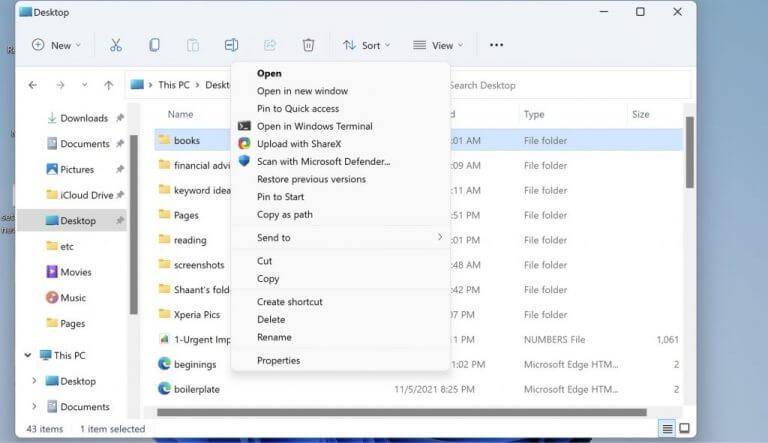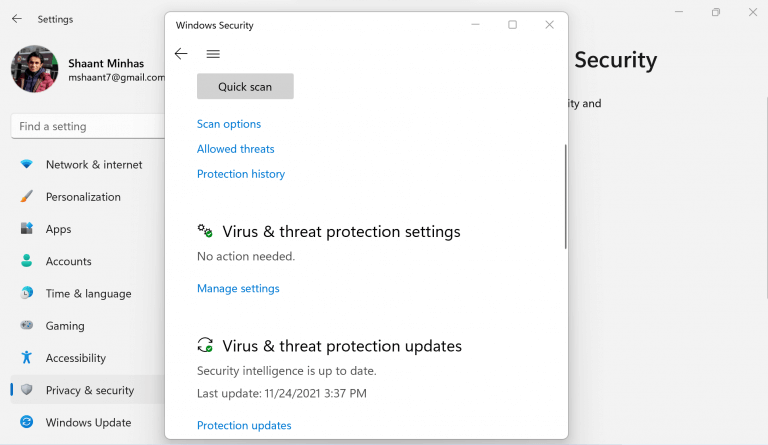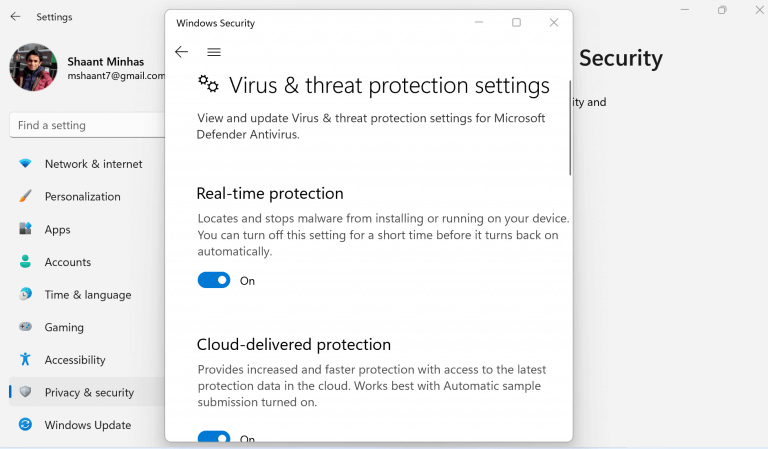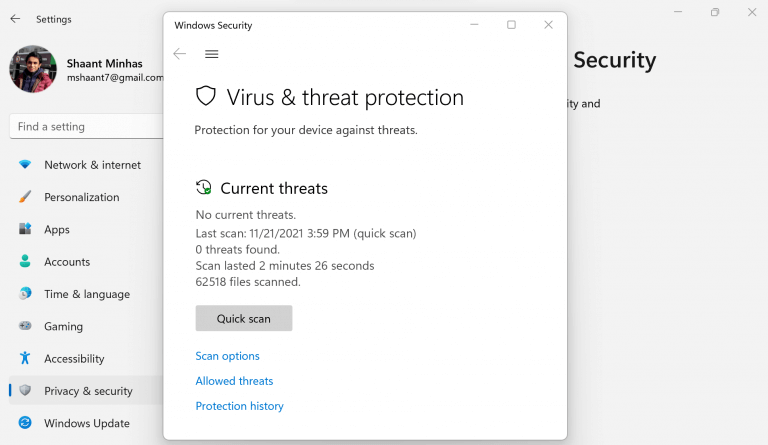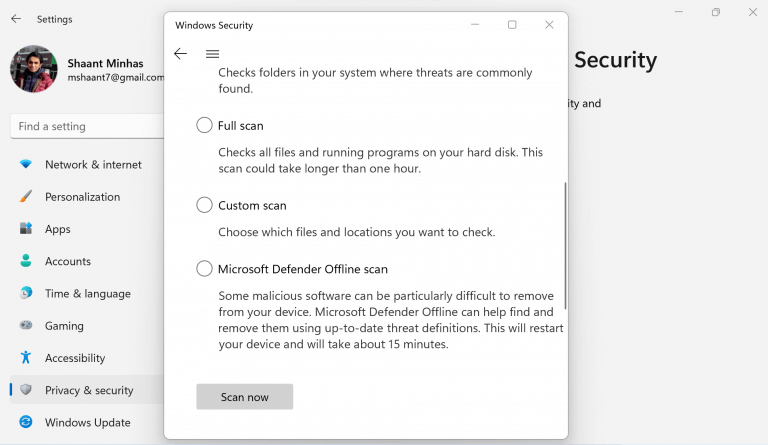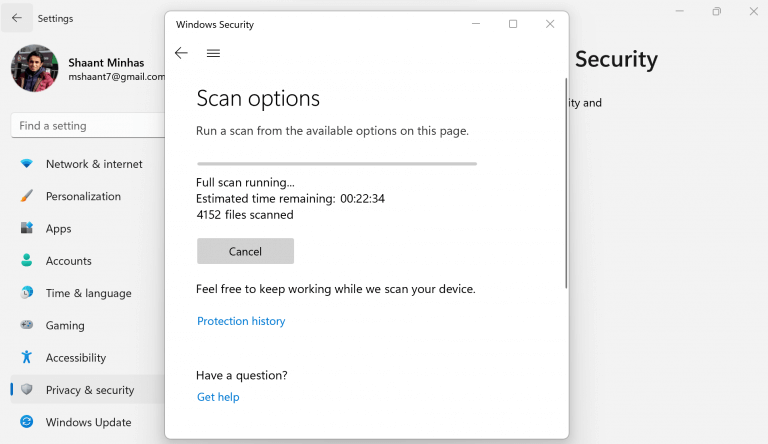C’est un ouest sauvage et sauvage dans le monde de la technologie. Avec l’accélération du changement technologique, une multitude d’innovations technologiques se profilent à l’horizon. Mais on s’attend également à une augmentation substantielle des perturbations causées par les logiciels malveillants, les pirates malveillants travaillant sans relâche pour trouver de nouvelles failles.
Ne nous croyez pas sur parole.
« Selon une nouvelle enquête d’IDG Research Services commandée par Insight, près de 80 % des responsables de l’informatique et de la sécurité informatique estiment que leur organisation ne dispose pas d’une protection suffisante contre les cyberattaques malgré l’augmentation des investissements en sécurité informatique réalisés en 2020 pour faire face aux défis de l’informatique distribuée et du travail à domicile. Entreprises. Seulement 57 % ont effectué une évaluation des risques liés à la sécurité des données en 2020, » dit l’auteur dans cet article de Forbes.
Maintenant, bien qu’il existe une tonne de bons programmes antivirus qui peuvent vous aider à rester protégé, cet article ne les concerne pas.
Ici, nous aimerions plutôt nous concentrer sur Microsoft Defender, la solution de sécurité par défaut fournie par Microsoft pour tous vos problèmes de sécurité.
Plongeons dedans.
Qu’est-ce que Windows Defender
Microsoft Defender, appelé Windows Security depuis Windows 11, est le logiciel anti-malware par défaut proposé gratuitement par Microsoft. Et ne vous laissez pas berner par l’option gratuite; le logiciel peut résister à tout programme antivirus payant. Il peut détecter et supprimer facilement les virus, les vers et les logiciels malveillants.
Outre la protection complète, dès le démarrage de votre PC, il télécharge également automatiquement les mises à jour pour suivre les mises à jour technologiques en évolution rapide. N’oubliez pas non plus que si vous avez déjà installé un antivirus tiers sur votre PC, Microsoft Defender sera désactivé. Pour le réactiver, il suffit de désinstaller l’antivirus.
Scannez votre PC avec Windows Defender
Avec l’aide de Windows Defender, vous pouvez facilement analyser des fichiers et des dossiers spécifiques sur votre PC et vous assurer que tout fonctionne bien sous le capot.Pour commencer, suivez les étapes ci-dessous :
- Choisissez un fichier ou un dossier que vous souhaitez analyser.
- Clic-droit sur cet élément et sélectionnez Numérisez avec Microsoft Defender.
Une fois l’analyse terminée, vous verrez un Options de numérisation page qui vous indiquera les résultats de l’analyse. Si une menace nécessite votre attention, elle sera signalée par Microsoft Defender.
Activer la protection automatique
Outre la fonction de détection et de traitement des logiciels malveillants, l’antivirus Windows Defender offre également un moyen d’activer la protection en temps réel de votre PC. Activez-le et vous serez averti dès que quelque chose d’étrange se produit avec votre ordinateur.
Pour commencer, suivez les étapes ci-dessous :
- Presse Touche Windows + I ouvrir Réglages.
- Sélectionner Confidentialité et sécurité > Sécurité Windows > Protection contre les virus et les menaces.
- De là, sélectionnez Gérer les paramètres (ou Paramètres de protection contre les virus et les menaces dans les premières versions de Windows 10) et basculez Protection en temps réel possibilité de Sur.
Cela activera la fonction de protection complète de Windows Defender, le rendant immunisé contre les bogues et les menaces obscures.
Scanner tout le PC
Dans la première section ci-dessus, nous avons expliqué comment vous pouvez analyser des fichiers et des dossiers spécifiques. Cependant, avec Windows Defender, vous pouvez également exécuter une analyse complète de votre PC.
Cette fonctionnalité de numérisation se décline en deux variétés : numérisation rapide et numérisation avancée.
Lancer une analyse rapide
Vous sentez que quelque chose ne va pas avec votre PC, mais vous manquez de temps. Donc que fais-tu? Avec la fonction d’analyse rapide, Windows Defender ne parcourra que les fichiers essentiels et le registre de votre ordinateur. Tous les problèmes qu’il trouve seront résolus sur-le-champ par l’application.
Suivez les étapes ci-dessous pour exécuter l’analyse :
- Aller à Paramètres > Confidentialité et sécurité > Sécurité Windows.
- Cliquer sur Protection contre les virus et les menaces.
- Sélectionner Scan rapide pour démarrer le processus.
Exécuter une analyse avancée
Aussi bonne que soit la fonction d’analyse rapide, elle ne rend pas pleinement justice à un contrôle de sécurité standard contre les attaques de logiciels malveillants.Pour vous assurer que votre ordinateur est vraiment exempt de logiciels malveillants et d’intrusions de virus, nous vous recommandons d’essayer l’analyse avancée.
Pour commencer, suivez les étapes ci-dessous :
- Sélectionner Commencer > Réglages > Confidentialité et sécurité > Sécurité Windows.
- Cliquer sur Protection contre les virus et les menaces.
- En dessous de Menaces actuelles, sélectionner Options de numérisation (ou dans les premières versions de Windows 10, sous Historique des menaces, sélectionner Exécuter une nouvelle analyse avancée).
- Sélectionnez l’une des options d’analyse :
- Scan complet (vérifiez les fichiers et les programmes en cours d’exécution sur votre appareil)
- Analyse personnalisée (analyser des fichiers ou des dossiers spécifiques)
- Analyse hors ligne de Microsoft Defender
- Cliquez enfin sur Scanne maintenant.
Tout sur Windows Defender
Et c’est tout à propos de Windows Defender, les amis. Personnellement, j’utilise et recommande Windows Defender par rapport à d’autres programmes tiers coûteux et souvent gonflés. Combinez-le avec des pratiques d’utilisation Web sûres, je suppose que vous ne le feriez pas non plus. Quelle que soit l’option que vous choisissez, soyez assuré qu’avec Windows Defender, vous pouvez avoir une option de sécurité gratuite et fiable sur laquelle vous appuyer.
FAQ
Comment sécuriser votre ordinateur à la maison ?
Protégez votre ordinateur à la maison 1 Conseils pour protéger votre ordinateur. Windows 10 et Windows 8 ont un pare-feu déjà intégré et automatiquement activé. … 2 Protégez vos informations personnelles en ligne. … 3 Protégez-vous des arnaques. … 4 Empêchez et supprimez les logiciels malveillants. … 5 Autres façons de supprimer les logiciels malveillants. …
Que puis-je faire pour améliorer la sécurité de mon ordinateur ?
C’est ennuyeux, mais c’est efficace : assurez-vous que votre système d’exploitation et tous les programmes qui y sont exécutés (en particulier votre navigateur, votre client de messagerie et votre application antivirus) sont toujours mis à jour avec les derniers correctifs et mises à jour. Cela garantit que toutes les menaces de sécurité existantes sont protégées et vous donne une bonne chance de résister aux nouvelles.
Comment puis-je protéger mon ordinateur contre les virus ?
Conseils pour protéger votre ordinateur.Utiliser un pare-feu Windows 10 et Windows 8 ont un pare-feu déjà intégré et automatiquement activé. Gardez tous les logiciels à jour Assurez-vous d’activer les mises à jour automatiques dans Windows Update pour maintenir à jour Windows, Microsoft Office et les autres applications Microsoft.
Comment fixer un ordinateur portable à un bureau ?
La plupart des ordinateurs, sinon tous, contiennent des emplacements universels dans lesquels vous pouvez fixer des verrous qui maintiennent chaque ordinateur solidement attaché à un bureau. Suivez les instructions fournies par le fabricant des verrous pour ordinateur portable ou de bureau pour sécuriser physiquement les ordinateurs portables ou de bureau de votre bureau aux bureaux.
Quelle est la meilleure façon de sécuriser votre réseau domestique ?
Configurer un logiciel VPN Le logiciel VPN (Virtual Private Network) est le plus utile lorsque vous êtes sur un réseau Wi-Fi public, mais il a également sa place à la maison, cryptant les données circulant vers et depuis vos ordinateurs et rendant la tâche plus difficile pour quiconque renifle autour de votre réseau pour voir ce que vous faites.
Comment puis-je garder mon ordinateur en toute sécurité ?
16 conseils efficaces pour assurer la sécurité de votre ordinateur. Installez le logiciel antivirus. C’est une norme que vous installiez un logiciel anti-virus sur votre ordinateur. Il existe de nombreux logiciels antivirus gratuits … Mettez à jour votre système d’exploitation et vos logiciels. Vérifiez votre pare-feu. Sauvegardez vos données. Scannez toujours.
Comment garder vos mots de passe Windows 10 en toute sécurité ?
Windows Hello est la fonctionnalité d’authentification biométrique de Windows 10. Elle se synchronise avec les gestionnaires de mots de passe tels que Dashlane et Keeper afin que vous puissiez accéder à votre coffre-fort de mots de passe avec une simple analyse du visage. Cette 2FA biométrique permet de sécuriser au maximum vos mots de passe. 9. Utilisez un navigateur sécurisé et Windows Sandbox
Comment sécuriser votre ordinateur contre les pirates ?
8 étapes faciles pour sécuriser votre ordinateur. 1 1. Tenez-vous au courant des mises à jour de sécurité du système et des logiciels. Bien que les mises à jour logicielles et de sécurité puissent souvent sembler ennuyeuses, il est vraiment important de… 2 2. Soyez vigilant. 3 3. Activez un pare-feu. 4 4. Réglez les paramètres de votre navigateur. 5 5.Installez un antivirus et un logiciel anti-espion. Plus d’articles
Que se passe-t-il s’il n’y a pas de protection efficace contre les virus informatiques ?
S’il n’y a pas de protection efficace contre les virus informatiques, votre ordinateur peut être facilement attaqué par des virus et des logiciels malveillants. Comment protéger votre ordinateur des virus ? Nous allons vous présenter quelques méthodes utiles dans cet article. Comment prévenir les virus informatiques ?
Quel antivirus dois-je utiliser pour protéger mon ordinateur ?
Vous pouvez également utiliser d’autres applications antivirus professionnelles pour protéger votre ordinateur contre les virus. Par exemple, vous pouvez utiliser Norton, McAfee, Bitdefender, etc. Cependant, plus n’est pas toujours mieux.
Comment protéger les données des virus informatiques ?
Lorsque vous faites référence à la protection des données contre les virus informatiques, la première chose à laquelle vous pensez est un logiciel antivirus/antimalware. Oui, vous pouvez installer une application antivirus sur votre ordinateur et la maintenir à jour. Généralement, une application antivirus professionnelle peut vous aider à protéger votre ordinateur contre les virus.